Vysoká dostupnost pro SAP NetWeaver na virtuálních počítačích Azure ve Windows se službou Azure NetApp Files (SMB) pro aplikace SAP
Tento článek popisuje, jak nasadit, nakonfigurovat virtuální počítače, nainstalovat architekturu clusteru a nainstalovat vysoce dostupný systém SAP NetWeaver 7.50 na virtuální počítače s Windows pomocí protokolu SMB v Azure NetApp Files.
Vrstva databáze není podrobně popsána v tomto článku. Předpokládáme, že už je virtuální síť Azure vytvořená.
Nejprve si přečtěte následující poznámky a dokumenty SAP:
- Dokumentace ke službě Azure NetApp Files
- SAP Note 1928533, která obsahuje:
- Seznam velikostí virtuálních počítačů Azure podporovaných pro nasazení softwaru SAP
- Důležité informace o kapacitě pro velikosti virtuálních počítačů Azure
- Podporované kombinace softwaru SAP a operačního systému (OS) a databází
- Požadovaná verze jádra SAP pro Windows v Microsoft Azure
- SAP Note 2015553 uvádí požadavky pro nasazení softwaru SAP s podporou SAP v Azure.
- SAP Note 2178632 obsahuje podrobné informace o všech metrikách monitorování hlášených pro SAP v Azure.
- SAP Note 1999351 obsahuje další informace o řešení potíží pro rozšíření rozšířeného monitorování Azure pro SAP.
- SAP Note 2287140 uvádí požadavky na funkci ca podporované SAP protokolu SMB 3.x.
- SAP Note 2802770 obsahuje informace o řešení potíží s pomalým spuštěním transakce SAP AL11 ve Windows 2012 a 2016.
- SAP Note 1911507 obsahuje informace o funkci transparentního převzetí služeb při selhání sdílené složky na Windows Serveru s protokolem SMB 3.0.
- SAP Note 662452 má doporučení (deaktivace generování názvů 8.3) k řešení potíží s výkonem nebo chybami systému souborů během přístupu k datům.
- Instalace vysoké dostupnosti SAP NetWeaveru do clusteru s podporou převzetí služeb při selhání s Windows a sdílené složky pro instance SAP ASCS/SCS v Azure
- Architektura a scénáře vysoké dostupnosti služby Azure Virtual Machines pro SAP NetWeaver
- Přidání portu sondy v konfiguraci clusteru ASCS
- Vytvoření svazku SMB pro službu Azure NetApp Files
- NetApp SAP Applications v Microsoft Azure pomocí Azure NetApp Files
Přehled
SAP vyvinul nový přístup a alternativu ke sdíleným diskům clusteru pro clustering instance SAP ASCS/SCS v clusteru s podporou převzetí služeb při selhání s Windows. Místo použití sdílených disků clusteru můžete k nasazení globálních hostitelských souborů SAP použít sdílenou složku SMB. Azure NetApp Files podporuje SMBv3 (spolu se systémem souborů NFS) se seznamem ACL systému souborů NTFS pomocí služby Active Directory. Služba Azure NetApp Files je automaticky vysoce dostupná (protože se jedná o službu PaaS). Díky těmto funkcím je Azure NetApp Files skvělou volbou pro hostování sdílené složky SMB pro globální SAP.
Podporují se služby Microsoft Entra Domain Services i Doména služby Active Directory Services (AD DS). Existující řadiče domény Active Directory můžete použít se službou Azure NetApp Files. Řadiče domény můžou být v Azure jako virtuální počítače nebo místně přes ExpressRoute nebo S2S VPN. V tomto článku použijeme řadič domény na virtuálním počítači Azure.
Vysoká dostupnost (HA) pro centrální služby SAP Netweaver vyžaduje sdílené úložiště. Abyste toho dosáhli ve Windows, bylo dosud nutné sestavit cluster SOFS nebo použít sdílené disky clusteru s/w, jako je SIOS. Teď je možné dosáhnout vysoké dostupnosti SAP Netweaver pomocí sdíleného úložiště nasazených ve službě Azure NetApp Files. Použití služby Azure NetApp Files pro sdílené úložiště eliminuje potřebu SOFS nebo SIOS.
Poznámka:
Clustering instancí SAP ASCS/SCS pomocí sdílené složky se podporuje pro systémy SAP s jádrem SAP 7.22 (a novějším). Podrobnosti najdete v 2698948 poznámky SAP.
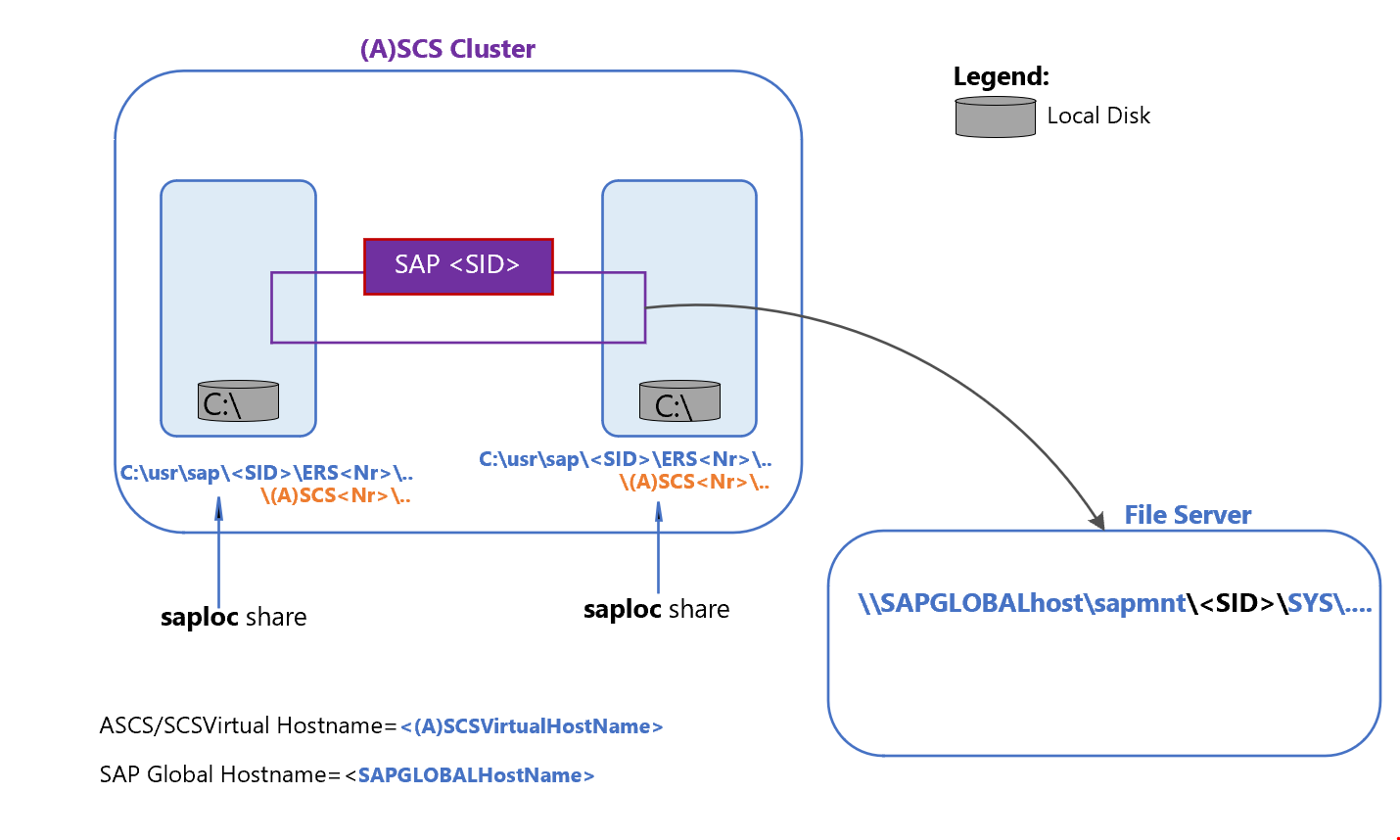
Požadavky pro sdílenou složku SMB jsou:
- Protokol SMB 3.0 (nebo novější).
- Možnost nastavit seznamy řízení přístupu (ACL) služby Active Directory pro skupiny uživatelů služby Active Directory a objekt počítače$
- Sdílená složka musí být povolená vysokou dostupností.
Sdílenou složku pro služby SAP Central v této referenční architektuře nabízí Azure NetApp Files:
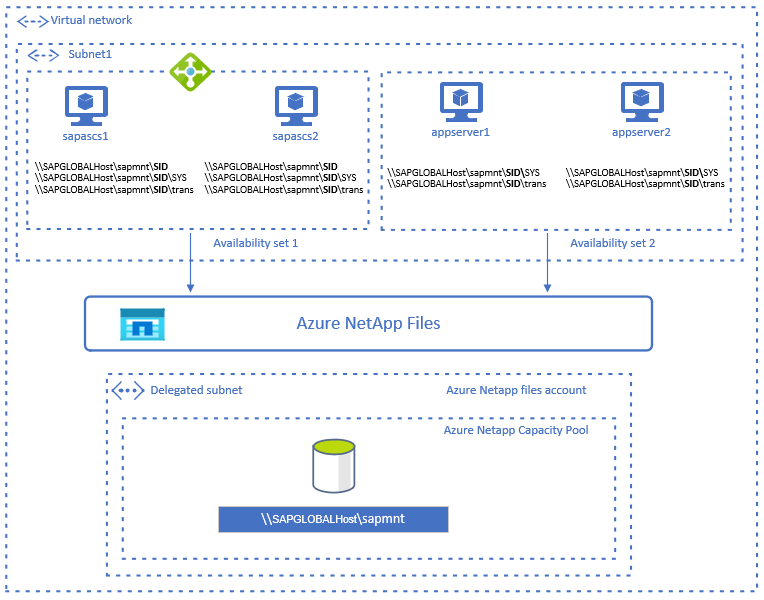
Vytvoření a připojení svazku SMB pro Azure NetApp Files
Jako přípravu na používání služby Azure NetApp Files proveďte následující kroky.
Vytvořte účet Azure NetApp podle kroků popsaných v tématu Vytvoření účtu NetApp.
Nastavení fondu kapacity podle pokynů v části Nastavení fondu kapacity
Prostředky Azure NetApp Files se musí nacházet v delegovaném podsíti. Postupujte podle pokynů v části Delegování podsítě do služby Azure NetApp Files a vytvořte delegovanou podsíť.
Důležité
Před vytvořením svazku SMB je potřeba vytvořit připojení služby Active Directory. Zkontrolujte požadavky na připojení služby Active Directory.
Při vytváření připojení ke službě Active Directory nezapomeňte zadat předponu SERVERU SMB (účet počítače) maximálně 8 znaků, aby se zabránilo omezení názvu hostitele 13 znaků pro aplikace SAP (přípona se automaticky přidá do názvu účtu počítače SMB).
Omezení názvu hostitele pro aplikace SAP jsou popsaná v 2718300 – omezení délky fyzických a virtuálních názvů hostitelů a 611361 – názvy hostitelů serverů PLATFORMY SAP jazyk ABAP.Vytvořte připojení ke službě Active Directory, jak je popsáno v tématu Vytvoření připojení služby Active Directory. Nezapomeňte přidat uživatele, který spustí SWPM pro instalaci systému SAP, jako
Administrators privilege userv připojení active directory. Pokud uživatele instalace SAP nepřidáte jakoAdministrators privilege userv připojení ke službě Active Directory, SWPM selže s chybami oprávnění, pokud nespustíte SWPM jako uživatel se zvýšenými oprávněními domain Správa.Vytvořte svazek SMB Azure NetApp Files podle pokynů v části Přidání svazku SMB.
Připojte svazek SMB na virtuální počítač s Windows.
Tip
Pokyny k připojení svazku Azure NetApp Files najdete tak, že se přihlásíte k webu Azure Portal a pak přejdete k objektu Azure NetApp Files, vyberete okno Svazky a pak vyberete Pokyny pro připojení.
Důležitá poznámka
Při zvažování služby Azure NetApp Files pro architekturu SAP Netweaver mějte na paměti následující důležité aspekty:
- Minimální fond kapacity je 4 TiB. Velikost fondu kapacity je možné zvýšit v přírůstcích 1 TiB.
- Minimální objem je 100 GiB.
- Vybraná virtuální síť musí mít podsíť delegovanou do služby Azure NetApp Files.
- Charakteristiky propustnosti a výkonu svazku Azure NetApp Files jsou funkce kvóty svazku a úrovně služeb, jak je uvedeno na úrovni služby pro Azure NetApp Files. Při nastavování velikosti svazků SAP Azure NetApp se ujistěte, že výsledná propustnost splňuje požadavky aplikace.
Příprava infrastruktury pro SAP HA pomocí clusteru s podporou převzetí služeb při selhání s Windows
- Nastavte pravidla vyrovnávání zatížení ASCS/SCS pro interní nástroj pro vyrovnávání zatížení Azure.
- Přidejte do domény virtuální počítače s Windows.
- Přidání položek registru na obou uzlech clusteru instance SAP ASCS/SCS
- Nastavení clusteru s podporou převzetí služeb při selhání Windows Serveru pro instanci SAP ASCS/SCS
- Pokud používáte Windows Server 2016, doporučujeme nakonfigurovat službu Azure Cloud Witness.
Instalace instance SAP ASCS na oba uzly
Od SAP potřebujete následující software:
- Instalační nástroj SAP Software Provisioning Manager (SWPM) verze SPS25 nebo novější
- Jádro SAP 7.22 nebo novější
- Vytvořte název virtuálního hostitele (název sítě clusteru) pro clusterovanou instanci SAP ASCS/SCS, jak je popsáno v tématu Vytvoření virtuálního hostitele pro clusterovanou instanci SAP ASCS/SCS.
Instalace instance ASCS/SCS na první uzel clusteru ASCS/SCS
Nainstalujte instanci SAP ASCS/SCS na první uzel clusteru. Spusťte instalační nástroj SAP SWPM a pak přejděte na: Product>DBMS> Installation > Application Server jazyk ABAP (nebo Java) > System > ASCS/SCS Instance > First cluster node.
Jako konfiguraci sdílené složky v SWPM vyberte Cluster sdílených složek.
Po zobrazení výzvy v kroku parametry systémového clusteru SAP zadejte název hostitele sdílené složky SMB služby Azure NetApp Files, kterou jste už vytvořili jako název hostitele sdílené složky. V tomto příkladu je název hostitele sdílené složky SMB anfsmb-9562.
Důležité
Pokud výsledky kontroly požadavků v SWPM zobrazují nesplněnou podmínku funkce průběžné dostupnosti, můžete ji vyřešit podle pokynů v chybové zprávě Zpožděné při pokusu o přístup ke sdílené složce, která již ve Windows neexistuje.
Tip
Pokud výsledky kontroly požadavků v SWPM ukazují, že podmínka velikost prohození není splněná, můžete velikost SWAP upravit tak, že přejdete na Výkon vlastností>systému počítače>Nastavení> Pokročilá> změna virtuální paměti>.
Nakonfigurujte prostředek clusteru
SAP-SID-IPSAP, port sondy pomocí PowerShellu. Tuto konfiguraci spusťte na jednom z uzlů clusteru SAP ASCS/SCS, jak je popsáno v části Konfigurace portu sondy.
Instalace instance ASCS/SCS na druhý uzel clusteru ASCS/SCS
- Nainstalujte instanci SAP ASCS/SCS na druhý uzel clusteru. Spusťte instalační nástroj SAP SWPM a pak přejděte do umístění Product>DBMS> Installation > Application Server jazyk ABAP (nebo Java) > Systém > vysoké dostupnosti ASCS/SCS instance > Další uzel clusteru.
Aktualizace profilu instance SAP ASCS/SCS
Aktualizujte parametry v profilu instance <SAP ASCS/SCS SID>ASCS/SCS<Nr><Host>.
| Název parametru | Hodnota parametru |
|---|---|
| gw/netstat_once | 0 |
| enque/encni/set_so_keepalive | true |
| služba/ha_check_node | 1 |
Parametr enque/encni/set_so_keepalive je nutný pouze v případě, že používáte ENSA1.
Restartujte instanci SAP ASCS/SCS.
Nastavte KeepAlive parametry na obou uzlech clusteru SAP ASCS/SCS podle pokynů k nastavení položek registru na uzlech clusteru instance SAP ASCS/SCS.
Instalace instance DBMS a aplikačních serverů SAP
Dokončete instalaci SAP instalací:
- Instance DBMS
- Primární aplikační server SAP
- Další aplikační server SAP
Testování převzetí služeb při selhání instance SAP ASCS/SCS
Převzetí služeb při selhání z uzlu clusteru A na uzel clusteru B a zpět
V tomto testovacím scénáři budeme odkazovat na uzel clusteru sapascs1 jako uzel A a na uzel clusteru sapascs2 jako uzel B.
Ověřte, že jsou prostředky clusteru spuštěné na uzlu A.
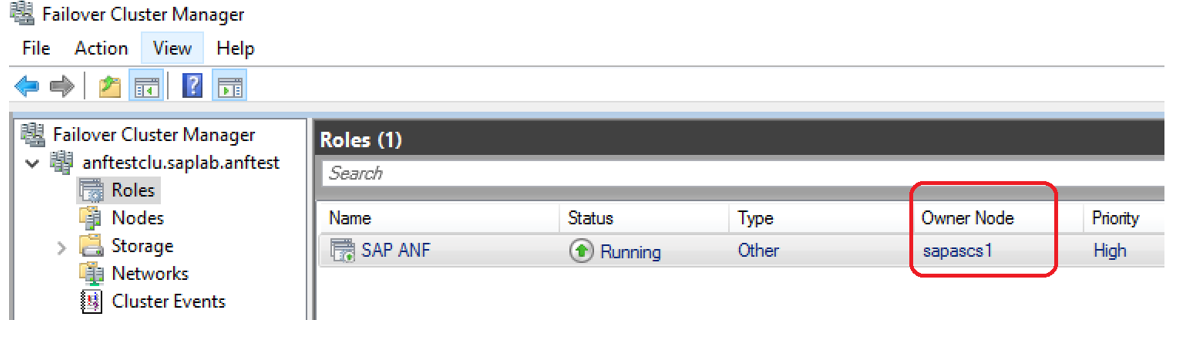
Restartujte uzel clusteru A. Prostředky clusteru SAP se přesunou na uzel clusteru B.
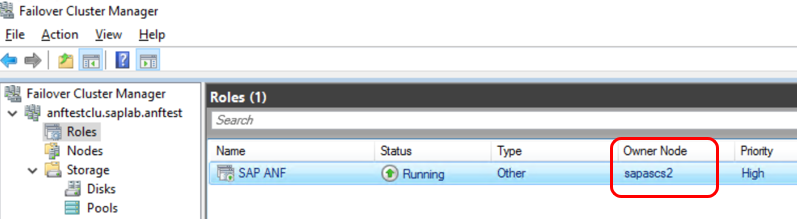
Zamknout vstupní test
1.Ověřte, že je aktivní server replikace SAP Enqueue (ERS).
2. Přihlaste se k systému SAP, spusťte transakci SU01 a otevřete ID uživatele v režimu změn. Tím se vygeneruje položka zámku SAP.
3. Při přihlášení do systému SAP zobrazte položku zámku tak, že přejdete na transakci ST12.
4. Převzetí služeb při selhání prostředků ASCS z uzlu clusteru A do uzlu clusteru B.
5. Ověřte, zda je zachovaná položka zámku vygenerovaná před zachováním převzetí služeb při selhání prostředků clusteru SAP ASCS/SCS.
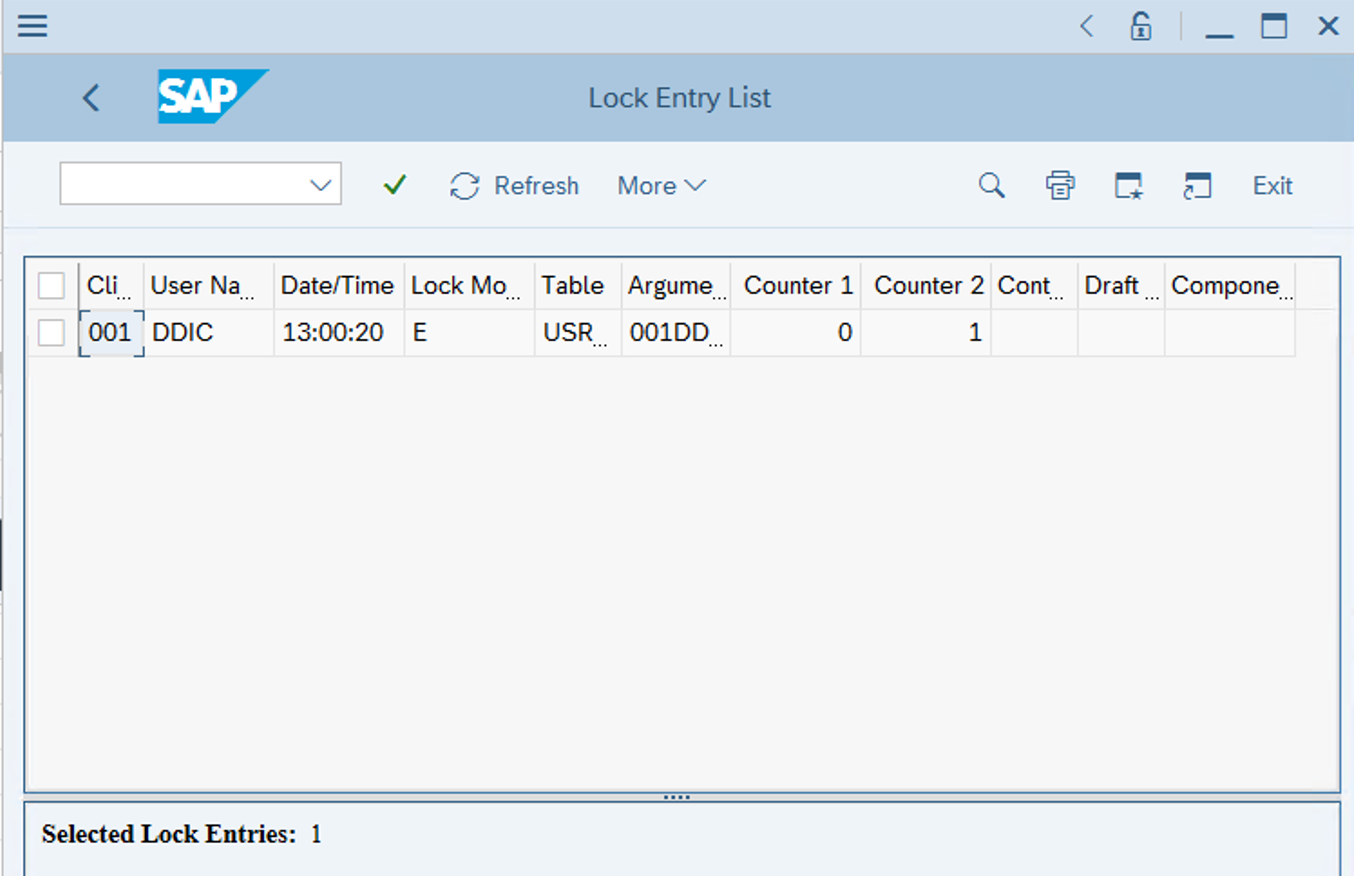
Další informace najdete v tématu Řešení potíží s převzetím služeb při selhání ve službě ASCS s ERS.
Volitelné konfigurace
Následující diagramy znázorňují několik instancí SAP na virtuálních počítačích Azure s clusterem s podporou převzetí služeb při selhání Microsoft Windows, aby se snížil celkový počet virtuálníchpočítačůch
Může to být místní aplikační servery SAP v clusteru SAP ASCS/SCS nebo role clusteru SAP ASCS/SCS na uzlech AlwaysOn microsoft SQL Serveru.
Důležité
Instalace místního aplikačního serveru SAP na uzel AlwaysOn SQL Serveru se nepodporuje.
Sap ASCS/SCS i databáze Microsoft SQL Serveru jsou jedinými body selhání (SPOF). K ochraně těchto objektů SPOF v prostředí Windows se používá protokol SMB služby Azure NetApp Files.
I když je spotřeba prostředků SAP ASCS/SCS poměrně malá, doporučuje se snížit konfiguraci paměti pro SQL Server nebo aplikační server SAP o 2 GB.
Aplikační servery SAP na uzlech WSFC pomocí protokolu NETApp Files SMB
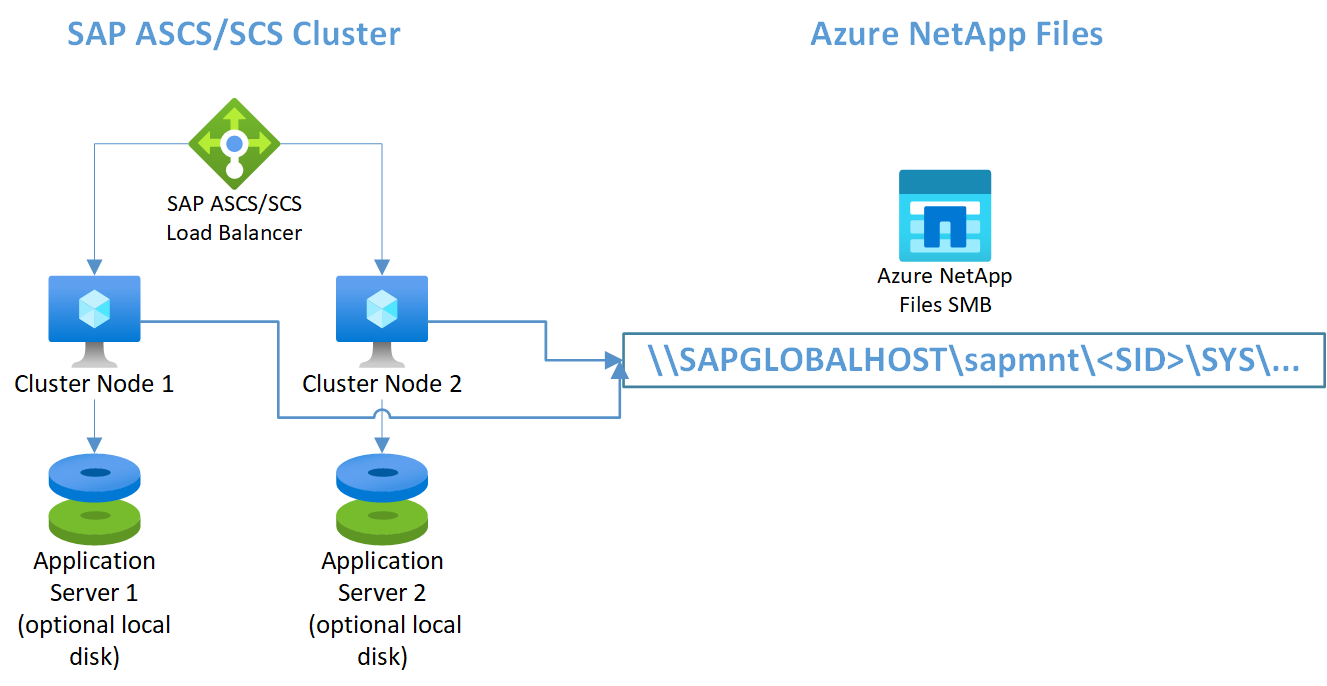
Poznámka:
Obrázek ukazuje použití dalších místních disků. To je volitelné pro zákazníky, kteří nebudou instalovat aplikační software na jednotku operačního systému (C:)
SAP ASCS/SCS na uzlech AlwaysOn SQL Serveru pomocí protokolu SMB služby Azure NetApp Files
Důležité
Použití protokolu SMB služby Azure NetApp Files pro libovolný svazek SQL Serveru se nepodporuje.
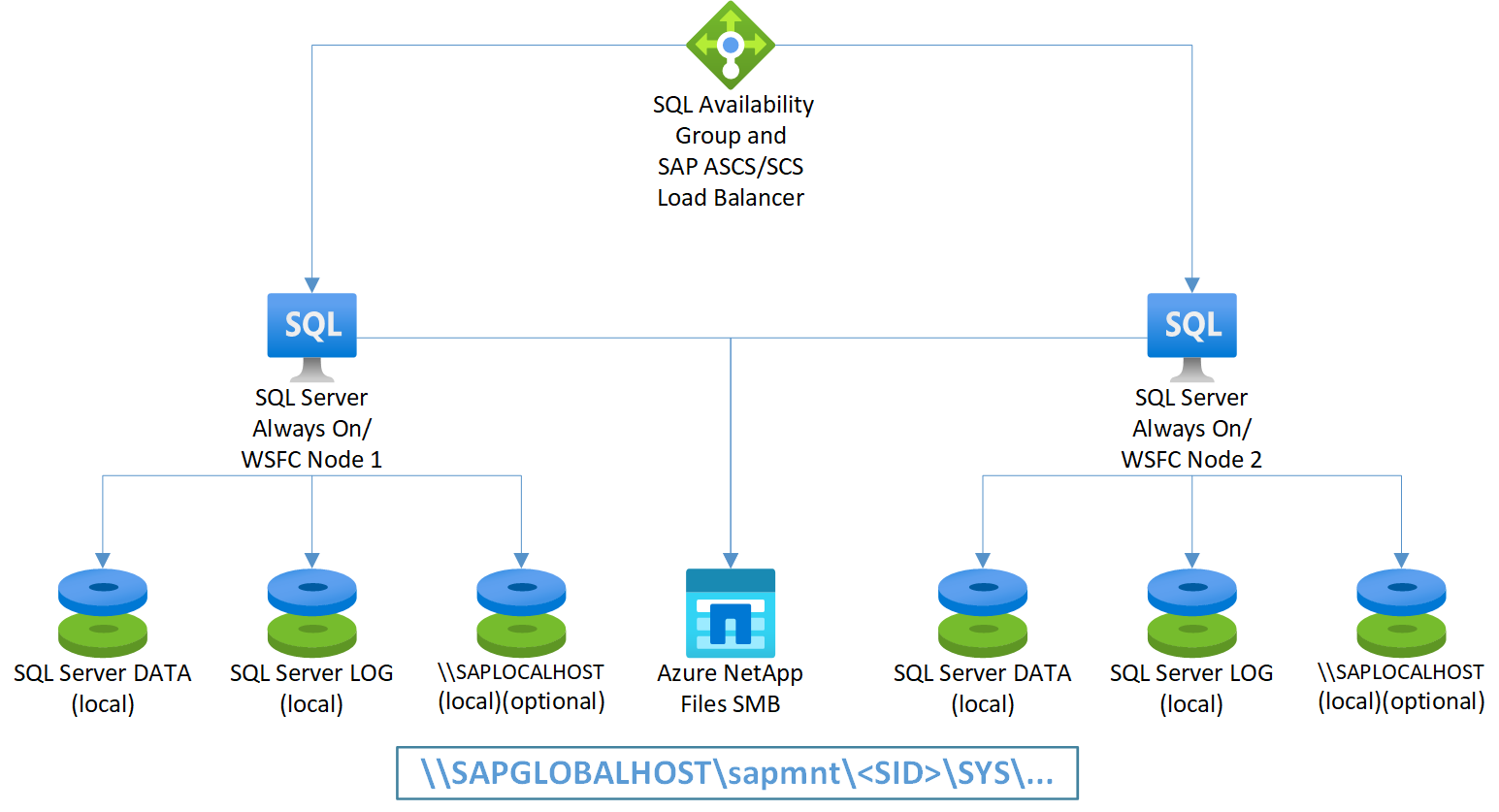
Poznámka:
Obrázek ukazuje použití dalších místních disků. To je volitelné pro zákazníky, kteří nebudou instalovat aplikační software na jednotku operačního systému (C:)
Použití systému Windows DFS-N k podpoře flexibilního vytváření sdílených složek SAPMNT pro sdílenou složku založenou na protokolu SMB
Použití DFS-N umožňuje využívat jednotlivé svazky sapmnt pro systémy SAP nasazené ve stejné oblasti a předplatném Azure. Použití systému Windows DFS-N k podpoře flexibilního vytváření sdílených složek SAPMNT pro sdílenou složku založenou na protokolu SMB ukazuje, jak to nastavit.
Další kroky
- Plánování a implementace virtuálních počítačů Azure pro SAP
- Nasazení virtuálních počítačů Azure pro SAP
- Nasazení DBMS pro Azure Virtual Machines pro SAP
- Informace o vytvoření vysoké dostupnosti a plánování zotavení po havárii SAP
- HANA v Azure (velké instance), viz vysoká dostupnost SAP HANA (velké instance) a zotavení po havárii v Azure.
- Informace o vytvoření vysoké dostupnosti a plánování zotavení po havárii SAP HANA na virtuálních počítačích Azure najdete v tématu Vysoká dostupnost SAP HANA na virtuálních počítačích Azure.